iPhone ជាខ្សែទូរស័ព្ទដែលមានការកំណត់រចនាសម្ព័ន្ធដ៏មានឥទ្ធិពល ហើយតែងតែផ្តល់ឱ្យអ្នកប្រើនូវបទពិសោធន៍ដ៏អស្ចារ្យ។ ទោះយ៉ាងណាក៏ដោយ នៅពេលប្រើឧបករណ៍រយៈពេលយូរ អ្នកអាចជួបប្រទះបញ្ហាដែលក្តារចុច iPhone បាត់ ឬមិនបង្ហាញ ដែលធ្វើឱ្យការបញ្ចូលអត្ថបទពិបាក។
អ្វីដែលត្រូវធ្វើនៅពេលដែលក្តារចុច iPhone បាត់ឬមិនបង្ហាញនៅពេលវាយ?
មានហេតុផលជាច្រើនដែលក្តារចុច iPhone អាចនឹងជួបប្រទះបញ្ហាបែបនេះ ប៉ុន្តែមានដំណោះស្រាយរហ័សដើម្បីដោះស្រាយបញ្ហានេះ។
ផ្តាច់ក្តារចុចប៊្លូធូសទាំងអស់នៅលើ iPhone
ប្រសិនបើអ្នកកំពុងប្រើក្តារចុចប៊្លូធូសដែលភ្ជាប់ទៅទូរស័ព្ទ iPhone របស់អ្នក វាអាចនឹងរំខានដល់ក្តារចុចនិម្មិតរបស់ iPhone ហើយបណ្តាលឱ្យវាបាត់។
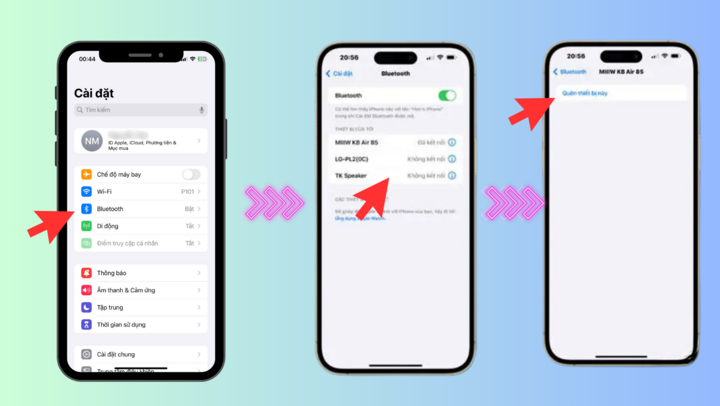
ផ្តាច់ក្តារចុចនៅលើ iPhone របស់អ្នក។
របៀបបិទក្តារចុចប៊្លូធូសនៅលើ iPhone ក៏សាមញ្ញបំផុតដែរ ដោយអ្នកគ្រាន់តែចូលទៅកាន់ការកំណត់> ជ្រើសរើសប៊្លូធូស> ចុចលើក្តារចុចប៊្លូធូសដែលបានភ្ជាប់> ជ្រើសរើសភ្លេចឧបករណ៍នេះ។
ចាប់ផ្ដើម iPhone ឡើងវិញភ្លាមៗ
ប្រសិនបើក្តារចុចលើអេក្រង់បាត់ ឬមិនបង្ហាញ ការចាប់ផ្ដើម iPhone របស់អ្នកឡើងវិញអាចដោះស្រាយបញ្ហាបាន។ ទោះជាយ៉ាងណាក៏ដោយ វិធីសាស្ត្រដែលប្រើនៅទីនេះគឺ "បង្ខំ" ដោយផ្ទាល់ iPhone ឱ្យចាប់ផ្តើមឡើងវិញភ្លាមៗ ដើម្បីជម្រះទិន្នន័យដែលបានរក្សាទុក ដោយហេតុនេះធ្វើឱ្យប្រព័ន្ធដំណើរការឡើងវិញ។ ប្រតិបត្តិការនេះមិនប៉ះពាល់ដល់ទិន្នន័យផ្ទាល់ខ្លួននៅលើឧបករណ៍នោះទេ។
សម្រាប់ iPhones ចាប់ពី iOS 16 និងខ្ពស់ជាងនេះ អ្នកអាចបង្ខំឱ្យចាប់ផ្តើមឡើងវិញដោយចុច និងលែងប៊ូតុងកម្រិតសំឡេងឡើង > ចុច និងលែងប៊ូតុងកម្រិតសំឡេងចុះ > ចុចឱ្យជាប់ប៊ូតុងថាមពល ដើម្បីបិទឧបករណ៍ > ចុចឱ្យជាប់ប៊ូតុងថាមពល ដើម្បីបើកឧបករណ៍។ លើសពីនេះ សម្រាប់ទូរស័ព្ទ iPhone ម៉ូដែលចាស់ៗ អ្នកប្រើប្រាស់អាចចុចដោយផ្ទាល់ និងសង្កត់ប៊ូតុងថាមពល ដើម្បីបិទ និងបើកឧបករណ៍។
ប៉ះច្រើនដងនៅក្នុងតំបន់បញ្ចូលអត្ថបទ
នៅពេលដែលក្តារចុច iPhone មិនបង្ហាញឡើង គ្រាន់តែប៉ះតំបន់បញ្ចូលអត្ថបទច្រើនដងអាចដោះស្រាយបញ្ហាបាន។ វានឹងផ្តល់សញ្ញាដល់ប្រព័ន្ធដែលអ្នកចង់ចាប់ផ្តើមវាយដោយហេតុនេះនឹងធ្វើឲ្យក្ដារចុចបង្ហាញ។
ប្រសិនបើអ្នកមិនអាចប៉ះផ្ទៃបញ្ចូលអត្ថបទ ឬក្តារចុចបិទដោយស្វ័យប្រវត្តិបន្ទាប់ពីមួយរយៈនោះ អេក្រង់ប៉ះរបស់ iPhone របស់អ្នកអាចមាន "ស្ទះ" នៅលើផ្ទៃរបស់វា។ សាកល្បងជូតអេក្រង់ iPhone របស់អ្នក ដើម្បីយកធូលីចេញដោយប្រើក្រណាត់ និងដំណោះស្រាយសម្អាតដែលត្រូវបានរចនាឡើងជាពិសេសសម្រាប់ការសម្អាតអេក្រង់។
បិទ "លទ្ធភាពទទួលបាន" នៅលើ iPhone
មុខងារនេះនៅលើ iPhone អនុញ្ញាតឱ្យអ្នកងាយស្រួលប្រើឧបករណ៍របស់អ្នកដោយប្រើដៃម្ខាង ដោយនាំយកផ្នែកខាងលើនៃអេក្រង់មកជិតដៃរបស់អ្នក។ ទោះជាយ៉ាងណាក៏ដោយ មុខងារនេះរំខានដល់ក្តារចុច ដែលបណ្តាលឱ្យក្តារចុចមិនបង្ហាញ។ ដើម្បីប្រាកដថាវាមិនកើតឡើង សូមព្យាយាមបិទវា។
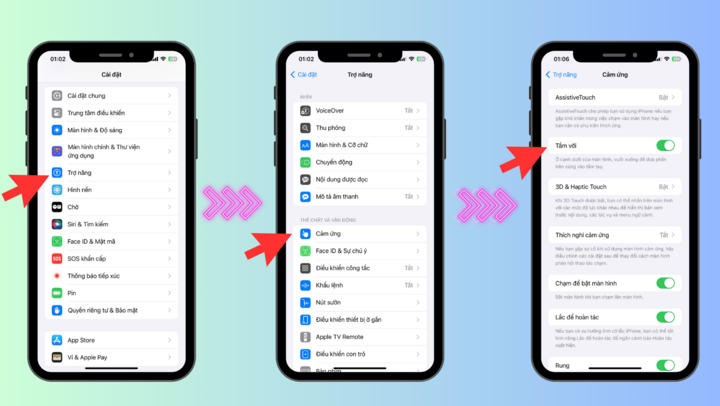
បិទលទ្ធភាពអាចទៅដល់បាននៅលើ iPhone
ដើម្បីបិទវា សូមបើកការកំណត់ ហើយចូលទៅកាន់ មធ្យោបាយងាយស្រួល > ប៉ះ បន្ទាប់មកបិទបើក "ឈានដល់" ទៅបិទ។
បិទមុខងារ "ក្តារចុចមួយដៃ" នៅលើ iPhone
ប្រសិនបើក្តារចុចលើអេក្រង់របស់ iPhone របស់អ្នកមិនលេចឡើងទេ មុខងារ One-Handed Keyboard អាចជាមូលហេតុ។ មុខងារនេះជួនកាលអាចរំខានដល់ក្តារចុចស្តង់ដារ ហើយបណ្តាលឱ្យវា "ព្យួរ"។
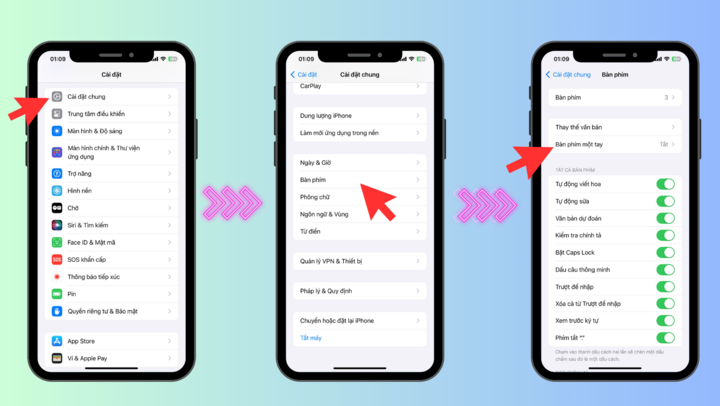
បិទមុខងារក្តារចុចដៃម្ខាងនៅលើ iPhone
ដើម្បីបិទវា សូមចូលទៅកាន់ការកំណត់ > ទូទៅ > ក្ដារចុច > បិទក្តារចុចដៃម្ខាង។
បើកដំណើរការកម្មវិធីដែលគាំងឡើងវិញ
ប្រសិនបើក្តារចុចនិម្មិតមិនបង្ហាញនៅពេលអ្នកកំពុងប្រើកម្មវិធីជាក់លាក់មួយនៅលើ iPhone របស់អ្នក សូមព្យាយាមបិទកម្មវិធីទាំងស្រុងពីកិច្ចការច្រើន អ្នកណាដឹង វាអាចជម្រះបញ្ហារវាងកម្មវិធី និងក្តារចុចនិម្មិតនៅលើ iPhone របស់អ្នក។
ប្តូរទៅប្រើក្តារចុច Apple លំនាំដើមនៅលើ iPhone
ក្នុងករណីប្រើក្តារចុចភាគីទីបី ពេលខ្លះវាអាចទៅរួចដែលថាកម្មវិធីក្តារចុចភាគីទីបីខ្លួនឯងមានបញ្ហា ឬកំហុស។ ដូច្នេះ សូមព្យាយាមប្តូរទៅក្តារចុចលំនាំដើមរបស់ Apple វិញ។
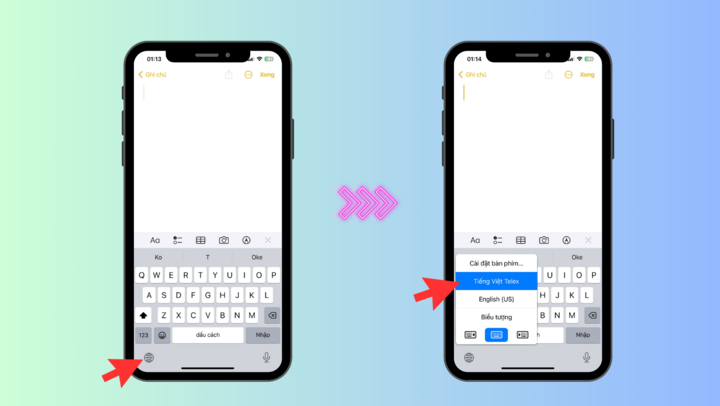
ប្តូរទៅប្រើក្តារចុចលំនាំដើមរបស់ Apple
អ្នកអាចប្តូរក្តារចុចដោយបើកកម្មវិធីកែសម្រួលណាមួយ ហើយសង្កត់រូបតំណាងពិភពលោក បន្ទាប់មកជ្រើសរើសភាសាវៀតណាម ហើយមើលថាតើកំហុសក្តារចុចត្រូវបានដោះស្រាយឬអត់។
ពិនិត្យ និងដំឡើងកំណែ iOS ថ្មី។
បញ្ហាផ្នែកទន់ រួមទាំងកំហុស និងបញ្ហាក៏អាចបណ្តាលឱ្យក្តារចុចនិម្មិតរបស់ iPhone បាត់ ឬបង្កកផងដែរ។ ការដំឡើងការអាប់ដេតប្រព័ន្ធ iOS ចុងក្រោយបំផុតជាញឹកញាប់អាចជួយអ្នកដោះស្រាយកំហុសកម្មវិធីដែលគេស្គាល់ និងកែលម្អដំណើរការ។
បើកការកំណត់ ហើយចូលទៅកាន់ ទូទៅ > អាប់ដេតកម្មវិធី។ ពិនិត្យ និងដំឡើងការអាប់ដេតដែលមានសម្រាប់ iPhone របស់អ្នក។
លុបមាតិកា និងការកំណត់របស់ iPhone ទាំងអស់។
ប្រសិនបើអ្នកបានសាកល្បងដំណោះស្រាយខាងលើទាំងអស់ ប៉ុន្តែក្តារចុចនិម្មិតនៅលើអេក្រង់ iPhone នៅតែបាត់ ឬមិនបង្ហាញ ដំណោះស្រាយចុងក្រោយដែលអ្នកគួរធ្វើគឺ Restore ការកំណត់រោងចក្រឡើងវិញ។ វានឹងលុបទិន្នន័យរបស់អ្នកទាំងអស់ ហើយស្ដារ iPhone របស់អ្នកទៅសភាពដើមរបស់វាដូចរោងចក្រ។ ដូច្នេះហើយ មុននឹងសម្រេចចិត្តធ្វើវា អ្នកគួរតែបម្រុងទុកទិន្នន័យសំខាន់ៗ។
ក្តារចុចដែលមានកំហុស ឬមិនឆ្លើយតបនៅពេលវាយនៅលើ iPhone របស់អ្នកអាចធ្វើអោយមានការខកចិត្តយ៉ាងខ្លាំង និងរារាំងសមត្ថភាពរបស់អ្នកក្នុងការប្រើប្រាស់ឧបករណ៍របស់អ្នកដោយផ្ទាល់។ ខាងលើគឺជាដំណោះស្រាយរហ័ស និងមានប្រសិទ្ធភាពក្នុងការដោះស្រាយបញ្ហានេះក្នុងករណីភាគច្រើន។
ប្រភព






![[រូបថត] នាយករដ្ឋមន្ត្រី Pham Minh Chinh ជាប្រធានសន្និសីទស្តីពីការប្រឆាំងការរត់ពន្ធ ការក្លែងបន្លំពាណិជ្ជកម្ម និងទំនិញក្លែងក្លាយ](https://vphoto.vietnam.vn/thumb/1200x675/vietnam/resource/IMAGE/2025/5/14/6cd67667e99e4248b7d4f587fd21e37c)






























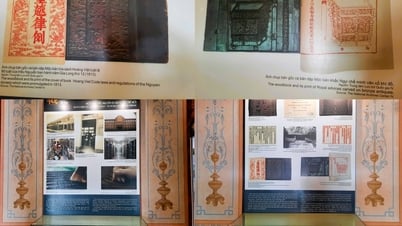






























































Kommentar (0)